Lås upp lösenordsskyddade zip-filer
Har du en ZIP -fil som du inte kan komma in i eftersom den har ett lösenord? Om du har glömt lösenordet är det enda alternativet du har att försöka återställa lösenordet med hjälp av tredjepartsverktyg. Beroende på vilket program som skapade ZIP -filen (7-Zip, WinZip , etc.) och vilken typ av kryptering som användes, kommer dina chanser att återställa lösenordet att variera.
I den här artikeln kommer jag att nämna ett par verktyg som jag har använt för att återställa ett ZIP -lösenord på några testfiler som jag skapade. Förhoppningsvis(Hopefully) kommer du att kunna komma åt din ZIP -fil genom att knäcka lösenordet med ett av dessa verktyg.
Det är värt att notera att om ZIP -filen är krypterad med AES 128-bitars(AES 128-bit) eller 256-bitars kryptering, kommer ditt enda alternativ att vara en brute force attack. Om lösenordet är väldigt långt behöver du en riktigt kraftfull dator för att bearbeta så många lösenord per sekund som möjligt.
Se också till att kolla in mina andra inlägg om att öppna lösenordsskyddade RAR-filer , knäcka XLS-lösenord(cracking XLS passwords) , återställa Windows-administratörslösenord(resetting Windows administrator passwords) och återställa BIOS-lösenord(resetting BIOS passwords) .
Elcomsoft Archive Password Recovery
Enligt min mening är Elcomsoft Archive Password Recovery det bästa valet för att återställa ett lösenord från ett krypterat ZIP- , RAR- , ACE- eller ARJ- arkiv. Programvaran finns i två varianter: Standard och Pro . Standardversionen är $ 49,99(Standard) och Pro -versionen är $99.
Huvudskillnaden mellan de två versionerna är att Pro - versionen stöder WinZip- arkiv som använder förbättrad AES- kryptering och garanterar WinZip- återställning med vissa begränsningar (måste vara WinZip 8.0 eller tidigare och arkivet måste ha minst 5 filer). Dessutom har den en ytterligare metod för återställning som kallas Lösenord från nycklar(Password from keys ) som kan användas förutom brute-force, ordbok och oformaterad text.
Det jag gillar med det här programmet är antalet olika metoder du kan använda för att återställa lösenordet och de olika alternativen du har för varje metod. Den tuffaste situationen är när du har ett lösenord och du inte vet längden eller vad för typ av tecken som ingår. I dessa typer av situationer bör du börja med de snabbare metoderna innan du går vidare till attacker som kommer att ta mycket längre tid.

När du har laddat ner och installerat programvaran kommer du att se huvudgränssnittet som visas ovan. För att komma igång, klicka på knappen Öppna(Open) och välj din arkivfil. Som standard är typen av attack( Type of Attack) inställd på Brute-force och alternativen som är markerade inkluderar alla versaler och alla små bokstäver.
Innan du klickar på Start bör du gå vidare och klicka på Benchmark- knappen, som kontrollerar typen av kryptering på filen och ger dig en uppskattning av hur lång tid det kommer att ta med de nuvarande alternativen.

Som du kan se kommer det att ta cirka 11 minuter att återställa ett lösenord som krypterats med AES 256-bitar och genom att bara titta på gemener och versaler med en maximal lösenordslängd på endast 4 tecken. Om du väljer Alla utskrivbara( All Printable) tecken gick tiden upp till 2,5 timmar i mitt fall. Återigen(Again) , detta är bara för ett kort lösenord med fyra tecken. Tiden går upp exponentiellt när lösenordet blir längre.
Om du inte är säker på hur långt lösenordet är klickar du på fliken Längd(Length) och ökar den maximala lösenordslängden till något högre. Testversionen fungerar bara upp till fyra tecken.

Uppenbarligen, om du inte har någon aning om vad lösenordet är, om du markerar Alla utskrivbara(All Printable) och sedan ökar längden till 10 eller högre kommer du att garantera dig mer framgång, men det kan också ta alldeles för lång tid. Jag föreslår att du börjar med endast bokstäver upp till ett högre teckenantal och om det inte fungerar, lägg till Alla siffror(All digits) och Alla specialsymboler(All special symbols) en i taget.
Innan du börjar med en brute-force-attack kan det vara värt att testa en ordboksattack först eftersom det tar kortare tid. Välj Ordbok(Dictionary) från rullgardinsmenyn och klicka sedan på fliken Ordbok .(Dictionary)

Programmet kommer med en liten, men anständig ordbok som redan är inbyggd. Det fina är att du kan ladda ner större ordböcker online och använda dem i programmet om du vill. Naturligtvis kommer detta inte att fungera om någon använde ett komplext lösenord, men det är värt ett försök eftersom det är mycket snabbare.
En annan sak att notera är att hela arkivet kan dekrypteras om du råkar ha en av filerna som finns inne i arkivet. Detta kommer förmodligen inte att vara fallet för det mesta, men om du råkar ha minst en fil som du vet finns inne i arkivet, kan du använda vanlig text-attacken(Plain Text attack) för att dekryptera hela arkivet.
Dessutom, om du råkar veta längden på lösenordet och allt annat om det, kan du använda Mask- attacken. Till exempel, om du vet att lösenordet börjar med x och är 7 tecken långt, skulle du ange x?????? i rutan Mask på fliken Område .(Range)
Sammantaget är detta ett utmärkt program och definitivt värt kostnaden om du behöver komma in i en ZIP eller annan arkivfil. På min testfil med ett kort lösenord på fyra tecken och 256-bitars AES - kryptering fungerade det felfritt och fick mig lösenordet på bara några minuter.


Huvudsaken är att köra programmet på den snabbaste dator du har i närheten. Ju fler lösenord än som kan prövas per sekund, desto snabbare kommer du att bryta dig in i filen.
Passware Zip Key
Det andra bra programmet som jag rekommenderar är Passware Zip Key . Programmet kostar bara $39, vilket är lite billigare än Elcomsoft . De har också en demoversion, men den kör bara varje attack i en minut, så du kan verkligen inte testa om det fungerar, inte ens på ett kort lösenord.
Men jag köpte den så att jag kunde testa den och den fungerade bra. Det är väldigt likt Elcomsoft när det gäller attacker etc. När du har installerat det klickar du på Återställ fillösenord( Recover File Password) och sedan ser du alternativen nedan.

Du kan välja Run Wizard , som låter dig välja mellan olika alternativ om du råkar veta något om lösenordet. Detta är bra om du vet att lösenordet bara innehåller bokstäver osv.
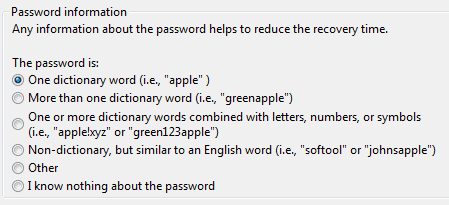
Om du klickar på Använd fördefinierade inställningar(Use Predefined Settings) kommer det att börja med några enkla attacker och sedan automatiskt gå vidare till mer komplexa attacker. Om du klickar på fliken Attacker(Attacks) längst ner kommer du att kunna se alla attacker som kommer att prövas.

Vissa attacker kommer att ta längre tid än andra, igen beroende på lösenordets längd och krypteringstyp. Brute force är den långsammaste metoden, så det är därför som programmen provar andra metoder däremellan.

Slutligen kan du välja Avancerade: Anpassade inställningar( Advanced: Customized Settings) och i princip konfigurera allt manuellt som hur Elcomsoft- programmet är konfigurerat som standard.
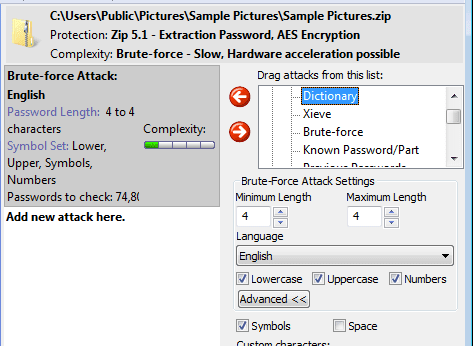
Du väljer en attack från listan och klickar sedan på vänsterpilen för att lägga till den i kön. Du kan lägga till flera attacker och de kommer att köras en efter en. I mitt fall väljer jag en brute force attack med ett lösenord på fyra tecken som innehåller bokstäver, siffror och symboler. Det tog inte lång tid för Zip Key att knäcka min testfil, som är samma som jag använde för att testa Elcomsoft .
Om du planerar att köpa Zip Key , vänligen gör det med denna köplänk(purchase link) . Priset är detsamma, men jag får ett litet snitt för att rekommendera programmet istället för att företaget får alla pengar. Tack!
Det finns många andra program där ute för att knäcka ZIP- filer, men det här är de två som jag verkligen gillade när det gäller användarvänlighet, funktioner och faktisk förmåga att återställa lösenordet. Om du har använt något annat får du gärna meddela oss i kommentarerna. Njut av!
Related posts
Hur man kombinerar eller slår samman flera textfiler
Hur man delar filer mellan datorer, smartphones och surfplattor
Hur man extraherar ikoner från EXE-, DLL-, OCX- och CPL-filer
Kopiera stora filer över nätverket snabbare med TeraCopy
7 bästa apparna för att öppna JAR-filer på Windows
Bästa gratis programvara för filkomprimering för Windows 11/10
5 VR-applikationer som inte är spel
Konvertera en Windows-dator till en virtuell maskin med Hyper-V
Visa snabbt sökhistorik i alla webbläsare i Windows
Formatera ett SD-kort på ett enkelt sätt
Det bästa gratis defragmenteringsverktyget för Windows är sig självt
Bästa gratis skärmdumpsprogramvara för Windows 11/10
8 säkra webbplatser för gratis nedladdning av programvara för Windows
Ladda ner Pixel8 Seagate Premium Recovery Software GRATIS
Hur man reparerar skadade eller skadade AVI-filer
Hur man synkroniserar två mappar i realtid i Windows
Den bästa programvaran med öppen källkod du bör använda
Viktiga gratis nedladdningar av programvara för Windows
3 populära appar för att använda Instagram på din dator
Mappa en mapp till en enhetsbeteckning i Windows
